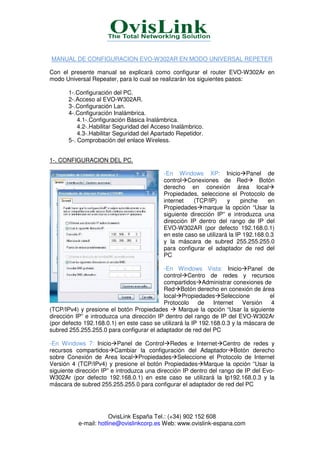
Configurar EVO-W302AR modo repetidor
- 1. MANUAL DE CONFIGURACION EVO-W302AR EN MODO UNIVERSAL REPETER Con el presente manual se explicará como configurar el router EVO-W302Ar en modo Universal Repeater, para lo cual se realizarán los siguientes pasos: 1-.Configuración del PC. 2-.Acceso al EVO-W302AR. 3-.Configuración Lan. 4-.Configuración Inalámbrica. 4.1-.Configuración Básica Inalámbrica. 4.2-.Habilitar Seguridad del Acceso Inalámbrico. 4.3-.Habilitar Seguridad del Apartado Repetidor. 5-. Comprobación del enlace Wireless. 1-. CONFIGURACION DEL PC. -En Windows XP: Inicio Panel de control Conexiones de Red Botón derecho en conexión área local Propiedades, seleccione el Protocolo de internet (TCP/IP) y pinche en Propiedades marque la opción “Usar la siguiente dirección IP” e introduzca una dirección IP dentro del rango de IP del EVO-W302AR (por defecto 192.168.0.1) en este caso se utilizará la IP 192.168.0.3 y la máscara de subred 255.255.255.0 para configurar el adaptador de red del PC -En Windows Vista: Inicio Panel de control Centro de redes y recursos compartidos Administrar conexiones de Red Botón derecho en conexión de área local Propiedades Seleccione el Protocolo de Internet Versión 4 (TCP/IPv4) y presione el botón Propiedades Marque la opción “Usar la siguiente dirección IP” e introduzca una dirección IP dentro del rango de IP del EVO-W302Ar (por defecto 192.168.0.1) en este caso se utilizará la IP 192.168.0.3 y la máscara de subred 255.255.255.0 para configurar el adaptador de red del PC -En Windows 7: Inicio Panel de Control Redes e Internet Centro de redes y recursos compartidos Cambiar la configuración del Adaptador Botón derecho sobre Conexión de Area local Propiedades Seleccione el Protocolo de Internet Versión 4 (TCP/IPv4) y presione el botón Propiedades Marque la opción “Usar la siguiente dirección IP” e introduzca una dirección IP dentro del rango de IP del Evo- W302Ar (por defecto 192.168.0.1) en este caso se utilizará la Ip192.168.0.3 y la máscara de subred 255.255.255.0 para configurar el adaptador de red del PC OvisLink España Tel.: (+34) 902 152 608 e-mail: hotline@ovislinkcorp.es Web: www.ovislink-espana.com
- 2. 2-.ACCESO AL EVO-W302AR. Conecte el EVO-W302AR desde una de las bocas LAN (de color amarillo) a un PC mediante cable de red Ethernet. Abra el navegador de internet y en la barra de dirección tecleé la dirección http://192.168.0.1 y presione el botón Enter, le aparecerá una ventana que le solicitará nombre de usuario y contraseña escriba admin tanto para el usuario como en la contraseña y pulse el botón Aceptar para entrar a la configuración del EVO- W302AR. 3-.CONFIGURACION LAN. En este apartado se configurarán los datos LAN del router EVO-W302AR, para lo cual entre en la configuración web y seleccione la opción LAN del menú de la izquierda seguidamente configure los siguientes parámetros: • IP Address: Asigne al EVO-W302AR una dirección IP que esté en el rango de direcciones IP´s de la red que quiere repetir, que no esté ocupada por otro equipo, y a su vez que esté fuera del rango de direcciones IP´s reservado por el servidor DHCP. Eje: Si su router tiene la dirección IP 192.168.0.1 y tiene el servidor DHCP activado que va de la IP 192.168.0.100 a la 192.168.0.200, al EVO-W302AR le asignaríamos la dirección IP 192.168.0.2 u otra que no esté en uso. • Subnet Mask: Asigne la misma máscara de subred que tiene la red que se va a repetir. • Default Gateway: Asigne la dirección IP del router o de la puerta de enlace de la red a la que se va a conectar. • DHCP: Seleccione la opción Disabled, para que sea el router principal o el servidor DHCP el que se encargue de asignar las direcciones IP a los equipos de la red. OvisLink España Tel.: (+34) 902 152 608 e-mail: hotline@ovislinkcorp.es Web: www.ovislink-espana.com
- 3. Presione el botón Save para guardar los cambios y a continuación presione el botón Reboot Now para que se reinicie el router EVO-W302AR y surtan efecto los cambios efectuados. 4-.CONFIGURACION INALAMBRICA. 4.1 CONFIGURACION BASICA INALAMBRICA. En este apartado se realizará la configuración del apartado inalámbrico del EVO- W302AR, para lo cual seleccione del menú de la izquierda la opción Wireless Basic y configure los siguientes parámetros: • Mode: Seleccione la opción AP. • SSID: Por defecto aparece como nombre de red OvisLink, usted puede mantener este nombre de red o introducir el nombre de red que quiera. • Channel Number: En este apartado tiene que introducir el mismo canal que tenga el Router o Punto de Acceso que actúe como emisor. Si no sabe cual es el canal de emisión del equipo emisor, vaya al apartado Wireless Site Survey y click en el botón refresh para consultar toda la información del Router o Punto de Acceso emisor. • Enable Universal Repeter Mode: Marque esta casilla. • SSID of Extended Interface: Introduzca el SSID del router o punto de acceso principal que quiere repetir. OvisLink España Tel.: (+34) 902 152 608 e-mail: hotline@ovislinkcorp.es Web: www.ovislink-espana.com
- 4. Presione el botón Save para guardar los cambios y a continuación presione el botón Reboot Now para que se reinicie el router EVO-W302AR y surtan efecto los cambios efectuados. 4.2 HABILITAR SEGURIDAD AL ACCESO INALAMBRICO. En este apartado indicaremos como habilitar la seguridad de la señal Wireless que emite el EVO-W302AR utilizando la encriptación WEP, WPA o WPA2. Para eso, seleccione en menú de la izquierda la opción Wireless Security y modifique los siguientes parámetros: WEP: Para encriptar la señal mediante cifrado WEP, configure los siguientes apartados: • SSID: seleccione la opción Root AP- nombre de la Red del Evo-W302Ar. • Encryption: Seleccione WEP. • Autentication: Puede seleccionar entre Open System, Shared key(clave compartido) o Auto • Key length: Seleccione la longitud de clave entre 64 o 128 bit. • Key format: Puede seleccionar que la clave sea del tipo Hexadecimal HEX de 10 o 26 caracteres utilizando del 0 al 9 y de la A hasta la F, o bien puede seleccionar el tipo ASCII de 5 o 13 caracteres utilizando cualquier letra o número. OvisLink España Tel.: (+34) 902 152 608 e-mail: hotline@ovislinkcorp.es Web: www.ovislink-espana.com
- 5. • Encryption Key: Introduzca la clave de red teniendo en cuenta la longitud y el formato que se haya seleccionado previamente. Presione el botón Save para guardar los cambios y a continuación presione el botón Reboot Now para que se reinicie el router Evo-W302AR y surtan efecto los cambios efectuados. WPA/WPA2: Como encriptación segura, OvisLink le recomienda que utilice el encriptado WPA2, donde deberá modificar los siguientes apartados: • SSID: Seleccione Root AP- Nombre de la Red del Evo-W302AR. • Encryption: Seleccione el tipo WPA o WPA2 • Autentication Mode: Seleccione Enterprise (Radius) si la autenticación se realiza a través de servidor Radius, o Seleccione Personal (Pre-Shared Key) si la autenticación se realiza por medio de clave. • WPA/ WPA2 Cipher Suite: Puede seleccionar entre el tipo TKIP o AES, se recomienda AES. • Pre-Shared Key Format: Seleccione el formato de clave, se recomienda Passphrase. • Pre-Shared Key: Introduzca una clave de red de entre 8 y 63 caracteres (números o letras). OvisLink España Tel.: (+34) 902 152 608 e-mail: hotline@ovislinkcorp.es Web: www.ovislink-espana.com
- 6. Presione el botón Save para guardar los cambios y a continuación presione el botón Reboot Now para que se reinicie el router EVO-W302AR y surtan efecto los cambios efectuados. 4.3-.HABILITAR SEGURIDAD AL APARTADO REPETIDOR: En este apartado se configurará la misma encriptación y clave de red que tenga el Router o Punto de Acceso emisor, para lo cual tiene que tener en cuenta si su router cuenta con encriptación WEP, WPA o WPA2. WEP Si el Router o Punto de Acceso emisor está configurado con cifrado WEP, deberá configurar el EVO-W302AR con el mismo cifrado WEP y contraseña. Para eso, entramos en el apartado Wireless Security en el menú de la izquierda y configure los siguientes parámetros: • SSID: Seleccione la opción Repeater Client- Nombre de la red del Emisor. • Encryption: Marque la Opción WEP. • Autentication: Seleccione la misma autenticación que tenga configurada en el Router o Punto de Acceso emisor. Puede seleccionar entre Open System, Shared Key y Auto. • Key Length: Seleccione la longitud de clave de acuerdo a los parámetros del equipo emisor. • Key format: Seleccione el formato de clave dependiendo de cómo lo tenga configurado en el Router o Punto de Acceso emisor. OvisLink España Tel.: (+34) 902 152 608 e-mail: hotline@ovislinkcorp.es Web: www.ovislink-espana.com
- 7. • Encryption Key: Introduzca la misma clave de red (respetando mayúsculas, minúsculas, etc.) que tenga el equipo emisor. Presione el botón Save para guardar los cambios y a continuación presione el botón Reboot Now para que se reinicie el router EVO-W302AR y surtan efecto los cambios efectuados. WPA/WPA2 Si el Router o Punto de Acceso emisor está configurado con una encriptación del tipo WPA o WPA2 configure el EVO-W302AR de la siguiente manera: • SSID: Seleccione la opción Repeater Client- Nombre de la red del Emisor. • Encryption: Seleccione WPA o WPA2 según sea la configuración del equipo emisor. • Autentication Mode: Seleccione la misma autenticación que tenga configurada en el Router o Punto de Acceso emisor, puede seleccionar entre Enterprise (Radius) o Personal (Pre-Shared Key). • WPA/ WPA2 Cipher suite: Seleccione el cifrado TKIP o AES, según lo tenga configurado en el equipo emisor. • Pre-Shared Key Format: Seleccione el formato de clave que será el mismo que tiene el Router o Punto de Acceso emisor (se recomienda usar Passphrase). • Pre-Shared Key: Introduzca la misma clave de red que tiene la red Wireless del Router o Punto de Acceso emisor. OvisLink España Tel.: (+34) 902 152 608 e-mail: hotline@ovislinkcorp.es Web: www.ovislink-espana.com
- 8. Presione el botón Save para guardar los cambios y a continuación presione el botón Reboot Now para que se reinicie el router EVO-W302AR y surtan efecto los cambios efectuados y finalizar la configuración. 5-.COMPROBACION DEL ENLACE. Una vez configurado todos los parámetros del EVO-W302AR, conecte el PC mediante cable de red Ethernet y proceda a comprobar el enlace Wireless entre el router o punto de acceso emisor y el EVO-W302AR, para lo cual realice los siguientes pasos: Windows XP: Vaya al menú Inicio Ejecutar, escriba “cmd” y pulse el botón Aceptar, en la pantalla de la consola escriba ping y a continuación la dirección IP del router emisor. Ej: ping 192.168.0.1 pulse Enter y si la respuesta es correcta, le aparecerá los resultados de la imagen de más abajo. Windows Vista/7: Vaya al menú Inicio Todos los programas Accesorios Símbolo de sistema, en la pantalla de la consola escriba ping y a continuación la dirección IP del router principal, Eje: ping 192.168.0.1 pulse Enter y si la respuesta es correcta le aparecerá una pantalla como esta: OvisLink España Tel.: (+34) 902 152 608 e-mail: hotline@ovislinkcorp.es Web: www.ovislink-espana.com
- 9. OvisLink España Tel.: (+34) 902 152 608 e-mail: hotline@ovislinkcorp.es Web: www.ovislink-espana.com